Що таке USB-селективне призупинення в Windows?

Буквально кілька днів тому я отримав електронний лист відgroovyReader, який розпитував мене про USB Selective Suspend. Цей користувач Windows зацікавився, дізнавшись, чи добре залишити цю опцію ввімкненою або відключити її в розширених налаштуваннях живлення на панелі керування Windows. Відповідь на це запитання виявилася досить цікавою, тому ось ґрунтовне пояснення для всіх, хто користується, оскільки цю функцію можна знайти в Windows 7 та Windows 8.
Вибірковий призупинення пояснено
То що таке USB-селективне призупинення? Простіше кажучи, це дуже схоже з тим, коли ви переносите ноутбук / ПК / телефон / планшет спати. Замість того, щоб залишатись увімкненим або повністю відключеним, вибіркове призупинення дозволяє операційній системі перевести один порт USB у режим низької потужності. Однак, на відміну від пристроїв, для портів USB це відомий як стан підвішеного режиму, а не сон. Мета цього налаштування - зменшити загальне споживання енергії, і це не робиться лише на рівні USB. Якщо пристрій підключено через USB, а порт не призупинено, графік передачі даних через цей порт активно залучається до фізичної пам'яті системи. Це додатково створює проблему споживання електроенергії, оскільки прямі передачі доступу до пам'яті, що відбуваються разом із планувальником, можуть запобігти переходу ЦП в стан малої потужності.
Майте на увазі, що це, як правило, працює лише в тому випадку, якщо Windows має правильні драйвери для будь-яких пристроїв, підключених через USB-з'єднання.
Вмикати чи вимикати його?
Тримай це увімкнено! Цей параметр - велика економія електроенергії! Єдиний раз, коли ви б не хотіли цього налаштування, це якщо ви використовували USB-пристрій, який постійно потребував повної потужності та не мали необхідних драйверів, щоб правильно спрямовувати цю інформацію в Windows.
Де налаштування?
Щоб знайти налаштування призупинення вибору USB, потрібно відкрити панель керування та перейти до наступного:
- Панель управлінняОпції системи та безпекиПередагуйте параметри плану
А потім натисніть на синю лінію під назвою "Змініть розширені настройки живлення. " І всередині цього ви знайдете вибіркове призупинення в "Налаштування USB" Для цього є лише два варіанти: Увімкнено (за замовчуванням) або Вимкнено.
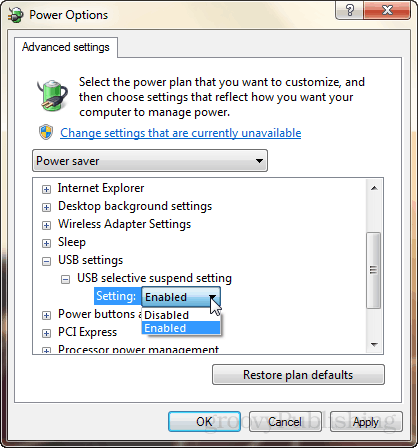
Вам потрібна більш конкретна інформація?
Інформацію про розробників можна знайти в офіційній документації Microsoft.










Залишити коментар